Windows 11 Debloater 是一款适用于 Microsoft Windows 11 操作系统的免费便携式调整器。它是一个通用的调整器,与仅关注隐私和安全的专用工具不同。
要开始使用,您只需从开发人员网站下载以 zip 文件形式提供的应用程序。文件大小很小,目前为 113 KB。
完成文件下载后解压缩文件并从目录中运行 Windows11Debloater 可执行文件。
注意:启动程序时,Windows 11 可能会显示 SmartScreen 警告。此外,在您接受警告后会显示 UAC 提示。
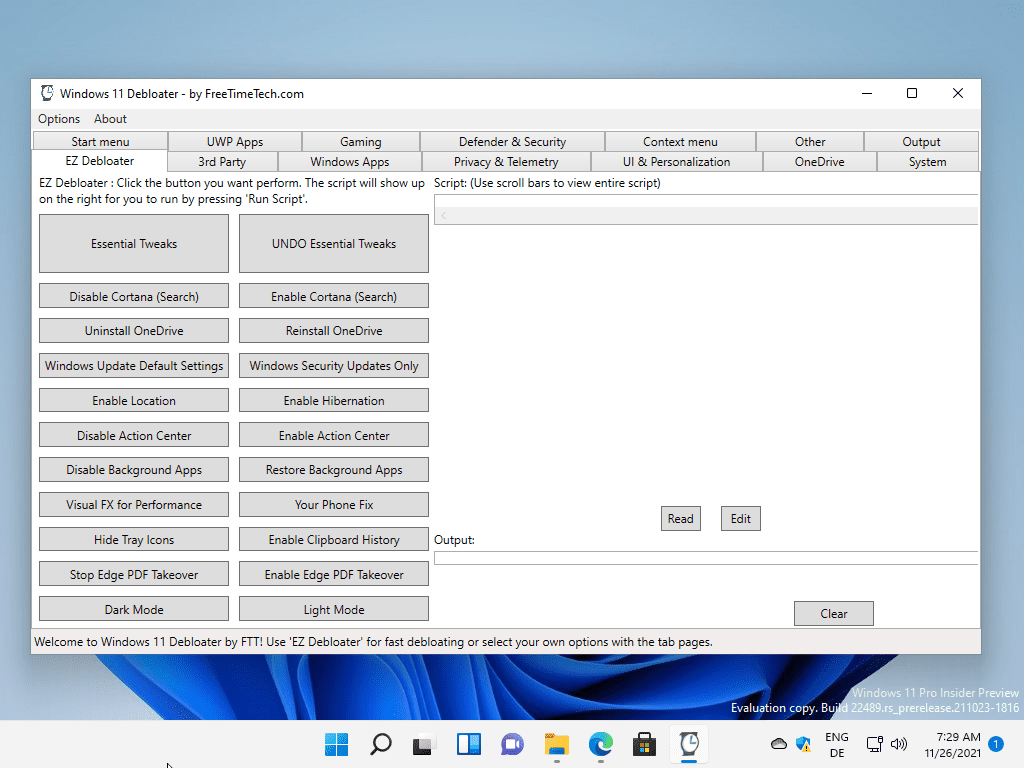
接口最好被描述为过载。起始页 EZ Debloater 显示用户只需单击几下即可执行的快速操作。这些范围从卸载 OneDrive 到应用必要的调整和启用剪贴板历史记录功能。
在同一屏幕上选择时,调整会显示为脚本,但大多数用户很难弄清楚这些脚本的作用。一些条目有工具提示,但这些提示很少显示有关在设备上执行脚本时将应用的更改的信息。选择“运行脚本”以执行屏幕上显示的内容。
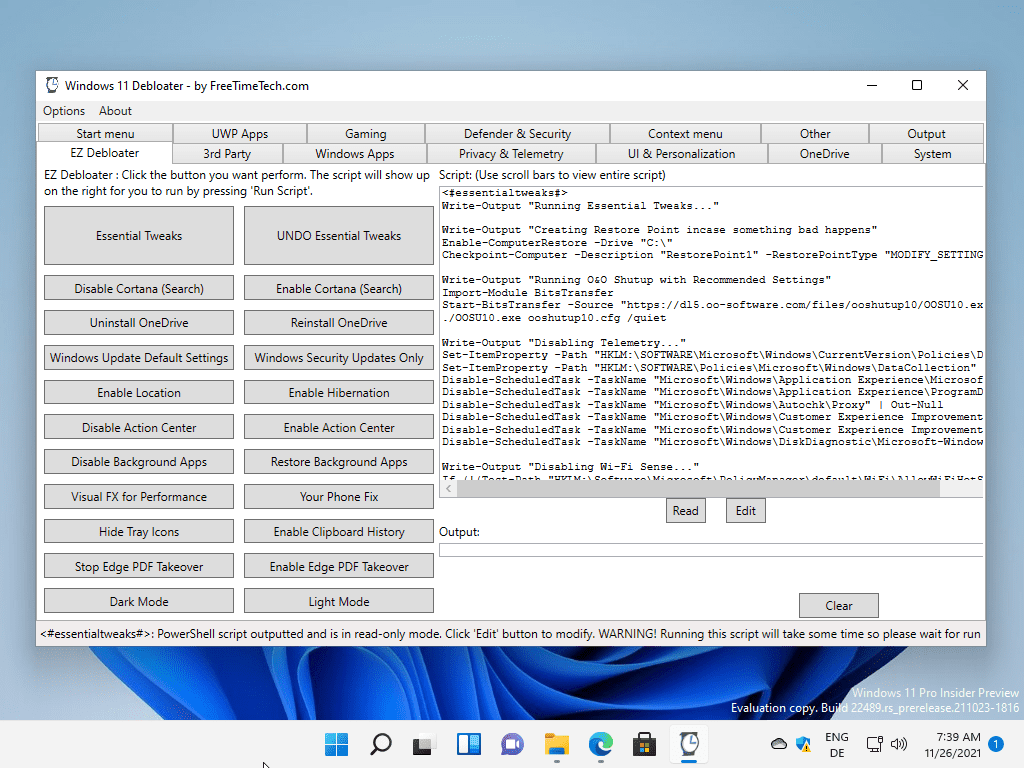
执行此操作通常不是一个好主意,因为可能会更改可能需要的功能。无论如何,强烈建议您在使用应用程序进行任何更改之前创建备份。Windows 11 Debloater 带有撤销调整的选项,这很好,但用户可能需要另一个还原选项,以防万一出现问题。
Windows 11 调整器包括十几个带有调整的选项卡,可以对 Windows 11 操作系统的某些功能进行单一更改。
以隐私和遥测为例。选中后,该页面会显示 14 项可以应用或恢复的调整。这些范围从禁用广告 ID 到禁用主要遥测服务 DiagTrack。
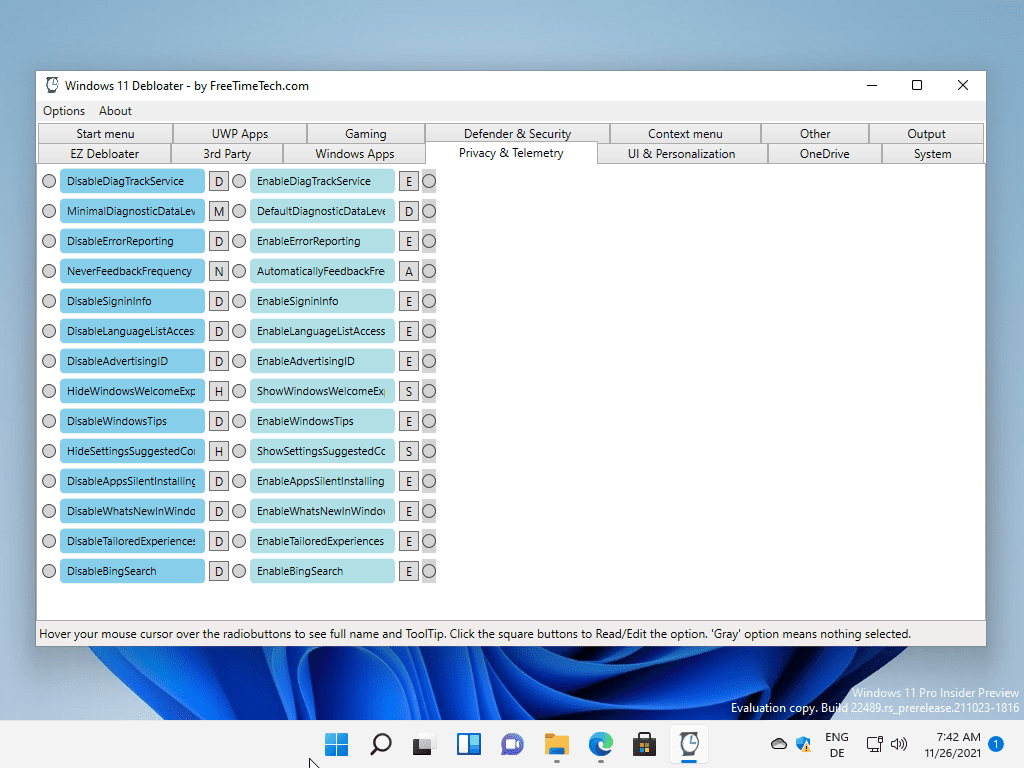
工具提示在这里更有用,因为它们提供了一个调整对系统的作用的简短描述。乍一看,界面仍然有些混乱,因为每个条目都有五个选择选项。字母显示在界面中选择调整时执行的 PowerShell 脚本,三个选择器定义运行整个输出时执行的实际操作。
有些选项卡只列出了一些调整,有些则列出了很多。调整标题有时可能难以理解,但可以使用工具提示帮助用户了解特定调整。用户的另一个选择是查看脚本代码并搜索注册表项、计划任务或其他标识符以了解更多信息。